
Ont om tid? Här är de bästa alternativen till Windows Defender:
- 🥇 Norton. Bättre än Windows Defender på alla sätt. Norton har högre virusdetekteringsgrad, bättre webbskydd, fler extra säkerhetsfunktioner, ett mer intuitivt gränssnitt och täckning för fler plattformar och operativsystem.
- Testa Norton nu (riskfritt i 60 dagar).
Microsofts Windows Defender ger dig hyfsad molnbaserad virusdetektering 100 % gratis – men du måste överväga följande tre frågor innan du bestämmer dig för att behålla det eller skaffa ett antivirus från tredje part:
- Kan Windows Defender hantera alla typer av skadlig kod, inklusive avancerade hot som ransomware och spionprogram?
- Är det tillräckligt snabbt för att ta bort hot utan att sakta ner din PC?
- Är det tillräckligt bra att använda som ett fristående antivirusprogram, eller finns det något bättre?
Jag tillbringade flera veckor med att testa både Microsofts Defender och alla de bästa antivirusprogrammen på marknaden, och jag rankade dem efter detekteringshastigheter, systemprestanda, skanningshastigheter, övergripande skydd och kundsupport.
Jag kan ärligt säga att Microsoft Defender inte är tillräckligt bra. Det finns flera antivirusprogram som är betydligt bättre. Märken som Norton erbjuder till exempel mer effektiv malware-skanning, mer lättanvända Windows-appar och mer avancerad cybersäkerhet.
Snabb sammanfattning av de bästa alternativen till Microsofts Windows Defender år 2025:
- 1.🥇 Norton – Bästa antivirusalternativet till Windows Defender i 2025.
- 2.🥈 Bitdefender – Bättre antivirusmotor med många ytterligare funktioner.
- 3.🥉 TotalAV – Lättare att använda med bättre upptäcktsgrad av virus (och utmärkt PC-optimering).
- 4. McAfee – Bättre webbskydd (inklusive anpassningsbar brandvägg & WI-Fi-skanner).
- 5. Avira – Bäst kostnadsfria alternativ med mer effektiv antivirus-skanner.
- Nummer 6–10 av de bästa Defender-alternativen.
- Jämförelse av de bästa alternativen till Windows Defender.
Om Microsoft Defender antivirus (också kallad Windows Defender)
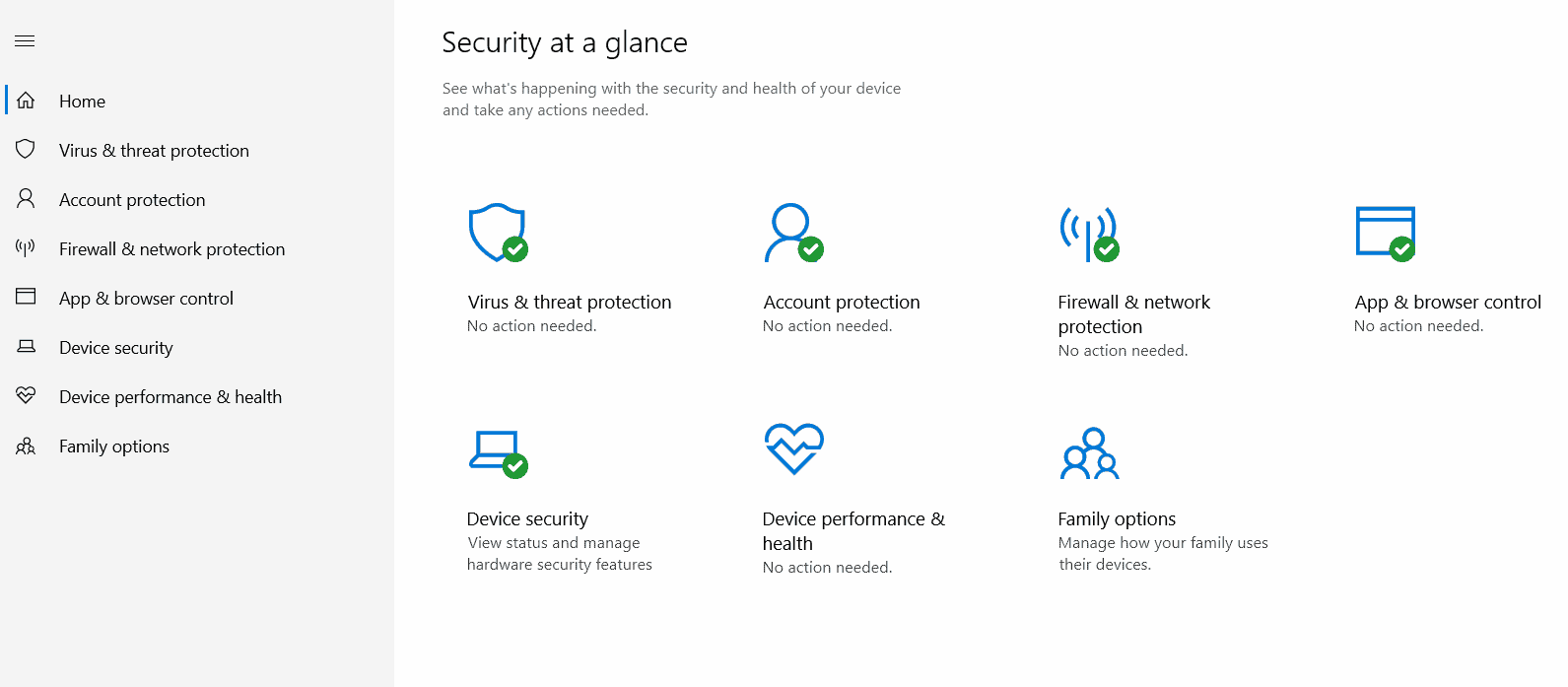
Det finns många anledningar att gilla Windows Defender – särskilt eftersom Microsoft har arbetat riktigt hårt för att förbättra det under de senaste åren. Det erbjuder nu:
- Detektering av hot i realtid.
- Brandvägg och nätverksskydd.
- Skydd mot nätfiskewebbplatser.
- Rapporter om systemprestanda.
- Hårdvarusäkerhet.
- Föräldrakontroll.
Microsofts Defender är ganska bra på att upptäcka skadliga filer, blockera sårbarhetsattacker och nätverksbaserade attacker och flagga nätfiskewebbplatser. Det innehåller till och med enkla prestanda- och hälsorapporter samt föräldrakontroll med innehållsfiltrering, användningsbegränsningar och platsspårning. Eftersom Windows Defender numera innehåller alla dessa användbara funktioner undrar användare om de kan förlita sig på enbart Defender för att skydda sina datorer, eller om de behöver använda ett antivirus från tredje part.
Är Microsofts Defender-antivirus bra nog?
Jag körde samma rigorösa tester med Microsoft Defender som jag använder för alla antivirusprodukter från tredje part.
Jag laddade ner runt ett tusen skadliga filer – inklusive virus, trojaner, ransomware, annonsprogram, cryptojackers, tangentloggare och spökprogram – för att testa diskskanning och realtidsskydd.
Jag besökte också tiotals nätfiskewebbplatser med några olika webbläsare för att bedöma Defenders nätfiskeskydd, och jag simulerade sårbarhets- och nätverksbaserade attacker för att testa Microsofts inbyggda brandvägg och nätverksskydd.
Utöver alla dessa tester så mätte jag CPU-prestanda i olika situationer – såsom när man använder krävande program under diskskanningar – och testade varje funktion för att utvärdera hur lätta de var att använda.
I slutändan hittade jag massor av problem med Microsofts Defender – det här är mina viktigaste klagomål:
- Detekteringsgraden för skadlig programvara är lägre än många konkurrenter från tredje part.
- Innehållsfilter är begränsade till webbläsaren Microsoft Edge.
- Det huvudsakliga användargränssnittet är bökigt och svårt att navigera i.
- Rapporten om PC-systemhälsa är väldigt enkel (ingen prestandaboost eller systemrensning).
- Saknar ytterligare verktyg som antivirus från tredje part har, som VPN, lösenordshanterare, dark web-bevakning och skydd mot identitetsstöld.
Sanningen är att Microsoft Defender är närmare än någonsin att vara konkurrenskraftig med tredjepartsprogram för internetsäkerhet, men som mina tester upptäckte är det fortfarande inte tillräckligt bra.
Och det är absolut inte tillräckligt bra jämfört med dedikerade antivirusprogram, som Norton och Bitdefender. Dessa program fokuserar bara på malware-skydd och blockerar de senaste säkerhetshoten på internet samtidigt som de förbättrar PC:ns prestanda över lag.
Om du värdesätter säkerheten för din dator och alla dina onlinekonton, måste du investera i högkvalitativ mjukvara för internetsäkerhet.
Vilka funktioner saknas i Windows Defender?
Även om den senaste versionen av Windows Defender kommer med många säkerhetsfunktioner, saknar det funktioner som andra antivirus på marknaden har.
Här är en kort lista över viktiga funktioner som Windows Defender saknar:
- Ett virtuellt privat nätverk (VPN).
- Skydd mot identitetsstöld.
- Dark web-bevakning.
- Anti-stöldskydd.
- Skydd av webbkamera/mikrofon.
- Verktyg för systemoptimering.
- Lösenordshanterare.
- Och fler …
En VPN skyddar din internetsäkerhet mot spårare (trackers) och låter dig använda offentliga nätverk på ett tryggt sätt, så Defenders brist på VPN är en stor besvikelse. Norton, Bitdefender, TotalAV och McAfee inkluderar alla en VPN. Jag gillar särskilt Nortons VPN, som använder 256 bitars AES-kryptering för att skydda dina data och kommer med olika funktioner som en kill-switch (som kopplar bort ditt internet om VPN-anslutningen avbryts), obegränsad data och mer.
Jag hade dessutom gärna sett några verktyg för systemoptimering i Windows Defender. Defender erbjuder en enkel rapport om PC-hälsa, men kan inte göra din PC snabbare. Konkurrenter som Norton, Bitdefender och TotalAV inkluderar funktioner som kan få din dator att fungera snabbare, inklusive genom att rensa bort skräpfiler, temporära filer och dubblettfiler.
Med lanseringen av Defender på Android och iOS skulle jag uppskatta att se ett stöldskydd. I dagsläget erbjuder Windows Defender inte något sätt att spåra eller låsa en stulen laptop eller mobil enhet. Återigen överträffar konkurrenterna Defender genom att inkludera möjligheter att spåra enheter för att motverka stöld. Bitdefender låter till exempel användare aktivera ett alarm, låsa eller till och med radera innehållet på en förlorad enhets lagring.
Defender har en del bra funktioner, men det är bristfälligt på många andra områden. Det är betydligt bättre att välja ett av alternativen nedan.
🥇1. Norton 360 – Bästa antivirusalternativet till Windows Defender i 2025.
Norton 360 är bättre än Windows Defender i alla aspekter – den har högre virusdetekteringsgrad, bättre internetsäkerhetsskydd, fler ytterligare funktioner och täckning för fler plattformar.
I mitt virustest snappade Norton upp fler skadliga filer än Defender – Norton fick en perfekt virusdetekteringsgrad på 100 % och blockerade flera knepiga spionprogram och ransomware-filer som Defender missade.
Och när det gäller internetsäkerhetsverktyg kan Defender helt enkelt inte konkurrera.
Norton 360 inkluderar:
- Starkare skydd mot nätfiske.
- Mer fullständig föräldrakontroll.
- Extra funktioner som en VPN (virtuellt privat nätverk) och lösenordshanterare.
- Och mycket mer…
Microsoft utökade nyligen Defenders webbskydd till webbläsare från tredje part som Chrome och Firefox, men i min testning fångade Nortons skydd mot nätfiske ett betydligt större antal misstänkta webbplatser än Defender – inklusive skadliga länkar i mejl och mess.
Dessutom har Norton 360 också ett brett utbud av ytterligare funktioner som Windows Defender inte har – inklusive en utmärkt VPN som ger krypterad åtkomst till över 30 servrar runt om i världen, knappt påverkar internethastigheten och tar bort geografiska restriktioner. Norton har också en riktigt bra lösenordshanterare med allt det viktiga, såsom automatisk sparning, automatisk ifyllning och biometrisk inloggning, samt tillbehör som en funktion som automatisk ändrar lösenord (som bara de bästa lösenordshanterarna som Dashlane och LastPass har).
En bra sak med Norton antivirus är att användargränssnittet finns på en imponerande mängd språk, inklusive svenska, och att kundsupporten också erbjuds på svenska för smidig kommunikation.
Norton 360 finns att få i en mängd olika paket. För 39,99 US$ / år* är Norton 360 Standard ett bra val för användare som endast behöver skydda 1 enhet. För 49,99 US$ / år* täcker Norton 360 Deluxe 5 enheter och erbjuder utmärkt föräldrakontroll samt platsspårning och förmågan att blockera och schemalägga användning för specifika appar. Norton 360 med LifeLock (endast USA) kostar från 99,99 US$ / år* och lägger till 1 miljon dollar i ID-stöldförsäkring. Det finns också ett specialiserat abonnemang för PC-gamers där det ingår en avancerad game booster och prestandaoptimerare för förbättrad spelupplevelse.
Slutsats:
Norton 360 är det bästa säkerhetspaketet för Windows på marknaden – det är en avsevärd förbättring av alla Defenders skydd och erbjuder massor av tillägg som Microsoft inte inkluderar med sitt inbyggda antivirusprogram. Norton är också lättare att använda än Windows Defender, har en mängd olika abonnemang för varje budget och erbjuder en generös 60-dagars pengarna tillbaka-garanti.
Läs hela Norton-recensionen här >
🥈2. Bitdefender – Bättre molnbaserad skanningsmotor (med utmärkta tillägg)
Bitdefender är snabb, kräver lite prestanda och har en mycket bättre molnbaserad skanningsmotor än Microsofts Defender. Bitdefenders virusskanner fångade upp alla mina testvirus under en fullständig systemskanning, och det hade knappt någon inverkan på min dators prestanda. Även om Windows Defender också är delvis molnbaserat, saktade det fortfarande ner systemet under skanningar.
Många användare vill inte uppgradera till ett antivirus från tredje part eftersom de tror att det kommer att bli mer komplicerat än Windows Defenders automatiska säkerhetsskydd – men Bitdefender är faktiskt ännu enklare än Defender. Bitdefenders ”Autopilot-funktion” analyserar automatiskt dina filer, ditt nätverk och din aktivitet online för att skapa en uppsättning standardskydd som körs problemfritt i bakgrunden.
Jag gillar verkligen Bitdefenders gränssnitt, som visar alla Bitdefenders funktioner i ett enda fönster. Gränssnittet finns på flera språk, och svenska är ett av dem. Här är några av Bitdefenders ytterligare säkerhetsfunktioner:
- Bättre webbskydd.
- Enklare gränssnitt.
- Bättre föräldrakontroll.
- Extra verktyg som VPN, lösenordshanterare, webbkameraskydd, systemtrimning etcetera.
Bitdefender har bland det starkaste webbskyddet på marknaden. Deras VPN är extremt snabb och ger bättre anslutningshastigheter än många fristående VPN-tjänster (vilket är varför Bitdefender är rankad som ett av de bästa antivirusprogrammen med en VPN). Föräldrakontrollen är också utmärkt – den sätter begränsningar för appanvändning, filtrerar innehåll online och har till och med geostängsel som varnar dig när dina barns enheter lämnar ett säkert område.
Du kan välja mellan flera antiviruspaket, men Bitdefenders premiumpaket Total Security —som fungerar med Windows, macOS, Android och iOS — ger dig fler funktioner än de flesta andra antivirusprogrammen, för endast 50,00 US$ / år. Användare som följer en budget kan även kolla in Bitdefenders mindre avancerade antivirus-paket, som kostar från 30,00 US$ / år — detta är billigare än vad majoriteten av alla konkurrenter erbjuder och ger fortfarande bra skydd för PC. Och användare som vill ha alla Bitdefenders premiumfunktioner, plus en VPN utan databegränsningar, bör kolla in Bitdefenders Premium Security-abonnemang (80,00 US$).
Slutsats:
Bitdefender har en kraftfull molnbaserad virusskanner med perfekta detekteringsgrader och massor av riktigt bra internetsäkerhetsfunktioner som utökar Microsofts grundläggande skydd. Bitdefender har nätfiskeskydd, en VPN, föräldrakontroll, en lösenordshanterare, systemtrimningsverktyg och mycket mer, allt i en väl utformad och intuitiv instrumentpanel. Alla abonnemang kommer med en 30-dagars pengarna tillbaka-garanti.
Läs hela Bitdefender-recensionen här >
🥉3. TotalAV – Lättare att använda (med bra PC-optimeringsverktyg)
TotalAV har en bättre detekteringsgrad och är mycket lättare att använda än Microsofts Windows Defender. TotalAV:s antivirus-motor är lättviktig, snabb och uppdateras ständigt för att kunna upptäcka de senaste hoten. I mina tester lyckades den identifiera och ta bort mer än 99 % av de skadliga provfilerna jag laddade ner till min virtuella dator, inklusive avancerade skadliga filer som ransomware och kryptokapare som Windows Defender missade.
Det var också enkelt att komma åt och använda alla funktioner och tjänster i TotalAV. Kontrollpanelen är mer intuitiv, lättare att navigera och bättre designad än Windows Defender, vilket gör TotalAV till ett extra bra val för användare som inte är så teknikkunniga.
TotalAV innehåller också några riktigt bra extrafunktioner som Windows inte kan inkludera i sina inbyggda skydd – inklusive VPN, systemtrimningsverktyg och skydd mot identitetsstöld.
Systemtrimningsverktygen är några av de bästa på marknaden, och de inkluderar massor av användbara funktioner som skräprensning, applikationsavinstallationsprogram, starthanterare och webbläsarrensning. Med alla dessa funktioner i samma praktiska fönster kunde jag få min brorsons säkerhetskopierade Acer-laptop att fungera som ny på några minuter.
Om du undrar över TotalAV:s användargränssnitt, borde du veta att du kan använda programvaran på mer än tio språk, inklusive svenska, så du lär inte ha några problem med att bläddra i menyerna.
Identitetsstöldskyddet är också mycket bra, men det täcker bara amerikanska användare (likt Norton) – konkurrenter som t.ex McAfee täcker många olika platser, inklusive Kanada, Storbritannien, Australien, Japan, NZ och vissa europeiska länder. Denna funktion erbjuds endast med företagets premiumabonnemang Total Security, som kostar 49,00 US$ / år – användare som letar efter ett mer prisvärt alternativ kan välja TotalAV Antivirus Pro (19,00 US$ / år) och Internet Security (39,00 US$ / år), som båda erbjuder en bra uppsättning funktioner till ett överkomligt pris.
Slutsats:
TotalAV är mycket lättare att använda än Windows Defender och kommer med ett bra skydd mot skadlig kod och fantastiska optimeringsverktyg för att förbättra din dators prestanda. Jag gillar också TotalAV:s skydd mot identitetsstöld, men det är bara tillgängligt med TotalAV:s premiumabonnemang Total Security. Om du är intresserad kan du testa TotalAV med en 30-dagars pengarna tillbaka-garanti.
Läs hela TotalAV-recensionen här >
4. McAfee – Bättre webbskydd (med Data Cleanup-verktyg)
McAfee Total Protection är ett utmärkt internetsäkerhetspaket med mycket bättre webbskydd och nätverksskydd än Windows Defender. Deras webbskydd fångade 100% av de verifierade phishing-sidor som jag försökte komma åt, vilket är mycket bättre än Microsoft Edges inbyggda webbläsarskydd.
Deras genomsökning efter skadlig programvara är också en av de bästa på marknaden, som överträffar Windows antivirus och fångar upp 99 % av de nästan 1 000 skadliga filerna på min dator.
En annan bra sak med McAfee är att användargränssnittet för Windows, Android och iOS finns på svenska.
McAfee är också en enorm förbättring jämfört med de inbyggda skydd som kommer med Windows 10. Det har:
- Mer avancerad brandvägg.
- Wi-Fi säkerhetsskanner.
- VPN (virtuellt privat nätverk).
- Systemoptimering.
- Verktyg för rensning av personuppgifter.
Windows Defender har en ganska bra inbyggd brandvägg, men McAfees “Smart Firewall” ger dig massor av alternativ som Defender inte gör. Du kan använda Smart Access-funktionen för att låta McAfees brandvägg analysera inkommande och utgående hot, aktivera Stealth Mode för att dölja din dator i offentliga nätverk eller använda Lockdown i en nödsituation för att blockera all trafik in och ut från din dator.
Det finns också en utmärkt wifi-skanner som aktivt skannar ditt nätverk för att låta dig veta vilka enheter som för närvarande är inloggade på ditt Wi-Fi-nätverk. Wi-Fi-skannern ger dig även aviseringar om nya användare försöker få tillgång till ditt nätverk. Dessutom är McAfees VPN säker, lätt att använda och bra för streaming, men inte lika snabb som Bitdefender.
McAfee tillhandahåller också en tjänst för rensning av personuppgifter som guidar dig om hur du tar bort dina personuppgifter från datamäklare som säljer dina uppgifter i vinstsyfte. Det är många populära antivirus som inte erbjuder detta, än mindre Windows Defender.
Du kan köpa McAfee Total Protection för 39,99 US$ / år för fem eller ett obegränsat antal enheter, och de erbjuder prisvärta abonnemang när man köper 2 år, vilket är ungefär samma pris som många konkurrenter tar för 1 år.
Slutsats:
McAfee tillhandahåller en utmärkt motor för att skanna skadlig programvara med massor av internetsäkerhetstillägg som Windows Defender inte har. Den smarta brandväggen, Wi-Fi-skannern, VPN-tjänsten och skyddet mot phishing är alla betydligt bättre än de i Microsofts inbyggda verktyg. Och tillägget av systemoptimering och verktyg för rensning av personuppgifter gör McAfee till ett mycket bättre alternativ jämfört med Windows Defender. McAfee Total Protection är för närvarande ett av de mest prisvärda antivirusprogrammen på marknaden, och erbjuder ett 2-årigt abonnemang för ungefär samma kostnad som många konkurrenters 1-årsabonnemang. Alla McAfees abonnemang är tillgängliga med en 30 dagars pengarna tillbaka-garanti.
Läs hela McAfee-recensionen här >
5. Avira – Fler (och bättre) kostnadsfria funktioner
Avira Free Security for Windows ger dig stark virusskanning och massor av högkvalitativa extrafunktioner med deras gratisversion – det är en av de bästa gratis Windows-antivirusprogrammen på marknaden.
Deras molnbaserade genomsökning för skadlig programvara fungerade riktigt bra under mina tester och upptäckte 100 % av provfilerna på min enhet – mycket bättre än Windows Defender.
Aviras gratis antivirusprogram innehåller också funktioner som Windows antivirus inte har, till exempel:
- Webbläsartillägget Safe Shopping.
- Gratis VPN (med 500 MB data per månad).
- Bonusar som prestandaoptimeringsverktyg och lösenordshanterare.
Jag gillar verkligen webbläsartillägget Safe Shopping, som blockerar webbspårare, påträngande annonser och nätfiskewebbplatser — och presterar mycket bättre än Windows Defenders “SafeScreen” när det gäller säkerhet och bekvämlighet.
Precis som TotalAV kommer Avira även med utmärkt systemopterimgsverktyg som signifikant kan förbättra en långsam eller gammal dators prestanda, men endast grundläggande verktyg i den kostnadsfria versionen.
Deras VPN är också ganska bra – men den kostnadsfria versionen är begränsad till endast 500 MB data per månad, vilket knappt räcker för att kolla mejlen. Användare som är ute efter en VPN med obegränsad surf, avancerad systemoptimering och mobilskydd bör kolla in Avira Prime — detta abonnemang ger täckning för upp till 5 användare på alla operativsystem för 59,99 US$ / år.
Slutsats:
Aviras realtidsdetektering och motor för virusskanning presterade mycket bättre än Microsofts Defender i mina tester – det är min favorit av alla kostnadsfria alternativ till Defender. Aviras betalabonnemang är också riktigt bra, särskilt Avira Prime, som erbjuder en VPN med obegränsad datamängd, avancerad systemtrimning och täckning för upp till fem enheter. Avira Prime kommer med en 60-dagars pengarna tillbaka-garanti.
Läs hela Avira-recensionen här >
6. Panda – Fler extrafunktioner (och flexibel prissättning)
Panda Dome är ett bra anti-malware-program med hög detekteringsgrad, hyfsade extrafunktioner och flera planer såväl som betalningsalternativ. I mina tester upptäckte den skadlig programvara ungefär lika exakt som Windows Defender, och fångade de flesta skadliga filer på min testdator, men den missade några nyare annonsprogram och ransomware-filer som konkurrenter som Norton hittade.
Du kanske också vill veta att Pandas applikationer kan visas på svenska.
Panda innehåller också massor av extra funktioner som Windows antivirus inte gör, inklusive en riktigt bra VPN – den använder Hotspot Shields VPN-teknologi för att ge dig snabb och krypterad webbåtkomst till över 20 servrar runt om i världen.
Panda har även:
- Virtuellt tangentbord (för att skydda mot keyloggers).
- Filförstörare (för att permanent radera filer bortom återställning).
- Filkryptering.
- PC-rensningsverktyg.
- Stöldskyddsverktyg (för Windows-, Android- och iOS-enheter).
- Rescue Kit (tar bort skadlig programvara från blockerade datorer).
Jag gillar verkligen Pandas Rescue Kit, som är en version av Panda man kan spara på ett USB-minne och starta datorn från. Om du drabbas av en riktigt allvarlig malware-infektion så kan Rescue Kit starta om datorn och öppna Panda från USB-minnet, vilket låter dig använda Pandas molnbaserade malware-teknik för att ta bort infektioner från systemet. Även om Defender har en offline-skanner som skannar din PC utan att starta operativsystemet, kan du inte köra det från ett USB-minne.
Bara så att du vet stöder Pandas användargränssnitt en hel del språk: Engelska, franska, spanska, tyska, nederländska, polska, ryska, turkiska, danska, grekiska, finska, italienska, norska, portugisiska, svenska och kinesiska.
Panda har fem olika paket, inklusive ett gratisabonnemang för användare med en budget. Betalabonnemangen kostar från 22,50 US$ / år, och kan köpas månatligen, årligen, för två respektive tre år och för 1, 3, 5, 10 eller ett obegränsat antal enheter.
Slutsats:
Panda Dome har en bra antivirusskanner med ett intuitivt gränssnitt, hyfsade ytterligare funktioner och flexibla betalningsalternativ.Panda erbjuder fem olika paket, prenumerationsalternativ per månads, år, två år och tre år samt en 30-dagars pengarna tillbaka-garanti.
Läs hela Panda-recensionen här >
7. Malwarebytes – Bra skydd mot skadlig programvara för budgetanvändare
Malwarebytes erbjuder avancerat skydd mot ett brett utbud av hot, inklusive dagnollattacker och ransomware. Deras skanningsmotor är av lika hög kvalitet som stora konkurrenter som Norton. Det var en positiv överraskning att Malwarebytes fångade upp varje virusprov jag testade med.
Malwarebytes instrumentpanel är lättare att använda än Defenders, och precis som Windows Defender kan användargränssnittet också visas på svenska. Detta kan dock förväntas – Malwarebytes har egentligen inga extra funktioner, förutom ett automatiskt nätfiskefilter (som fungerar mycket bättre än Microsofts inbyggda skydd).
Användare som letar efter ett extra lager av integritet kommer att vara glada att se att Malwarebytes nu erbjuder en säker VPN. Den är ganska bra, ger krypterad åtkomst till servrar runt om i världen, men inte lika snabbt som Bitdefenders VPN i mina test.
Malwarebytes Free erbjuder diskskanning vid behov utan realtidsskydd, så jag rekommenderar det inte, framförallt med tanke på att Malwarebytes Premium bara kostar 44,99 US$ / år. Du kan också kolla in abonnemanget Malwarebytes Premium + Privacy som erbjuder virusskydd och en säker VPN för 59,99 US$ / år.
Slutsats:
Malwarebytes erbjuder ett utmärkt skydd och nätfiskekontroller, men inte mycket annat. Deras skanningsmotor är lika exakt som Norton och McAfee, och VPN-tjänsten som medföljer är också ganska bra. Malwarebytes kommer med en 30-dagars pengarna tillbaka-garanti.
Läs den fullständiga Malwarebytes-recensionen här >
8. Kaspersky – Mer avancerad föräldrakontroll + bra finansiellt skydd
Kaspersky erbjuder en bra skanner för skadlig programvara och webbskydd som är mer avancerade än dem som erbjuds av Defender. När det gäller skydd mot skadlig programvara rankas Kaspersky med de bästa antivirusprogrammen på marknaden och upptäcker skadlig kod mer effektivt än många konkurrenter, inklusive Microsofts Windows Defender. Kaspersky kördes dock inte lika smidigt som Defender på min dator, vilket orsakade en långsammare dator under virussökningar.
Om du är nyfiken på språkalternativen så finns Kasperskys användargränssnitt för Windows, Android och iOS tillgängligt på svenska.
Å andra sidan har Kaspersky bra föräldrakontroll – mycket bättre än Defender, och uppe med Norton, Bitdefender och McAfee som ett av de bästa antivirus med föräldrakontroll. Bland föräldrakontrollerna finns gränser för enhetsanvändning, innehållsfilter (inklusive YouTube-appfiltrering för Android) och geostängselkontroller för att se till att dina barn förblir i ett säkert område.
Det finns också goda ekonomiska skydd med webbläsaren Safe Money. Den här funktionen erbjuder ett webbläsarfönster i begränsat läge och tangentbord på skärmen för säkra transaktioner online – det är ett enkelt och användbart sätt att förbättra integriteten på nätet.
Slutligen har Kaspersky också några webbskydd som inte ingår i Windows Defender, som en lösenordshanterare och en VPN med en datagräns på 200 MB/dag.
Kaspersky Anti-Virus (24,58 US$ / år) och Kaspersky Internet Security (33,18 US$ / år) är ganska hyfsade abonnemang som täcker upp till fem användare, men familjer som letar efter bra föräldrakontroll lär vilja uppgradera till Kaspersky Total Security (34,41 US$ / år), som erbjuder föräldrakontroll samt en lösenordshanterare för upp till 10 enheter.
Slutsats:
Kaspersky är ett fullfjädrat antiviruspaket med en bättre virusskanner än Microsofts Defender, samt några riktigt användbara säkerhetsverktyg. Föräldrakontrollen, det säkra ekonomiska skyddet och lösenordshanteraren är förvånansvärt bra. Men allt gick lite långsammare med Kaspersky installerat. Alla abonnemang kommer med en 30-dagars pengarna tillbaka-garanti.
Läs hela Kaspersky-recensionen här >
9. Trend Micro – Bra skydd mot nätfiske
Trend Micro erbjuder några anmärkningsvärda förbättringar jämfört med Microsofts inbyggda skydd. Deras antivirusskanner presterade bra i mina tester, fångade ungefär samma mängd skadlig kod som Microsofts Windows Defender, skannade diskar snabbt och gav ett prestandasnålt realtidsskydd.
Jag gillar också Trend Micros nätfiskeskydd, som ger färgkodade rankningar för Google-sökningar och blockerar osäkra länkar från e-post, mess och poppuppannonser automatiskt.
Du bör också veta att Trend Micros användargränssnitt för Windows finns på svenska.
Medan dessa internetsäkerhetsfunktioner är riktigt bra, är Trend Micros föräldrakontroll och VPN inte alls lika bra som utbudet från konkurrenter som Norton och McAfee.
Trend Micro erbjuder 4 olika abonnemang: Antivirus+ Security (19,95 US$ / år) inkluderar realtidsskydd, nätfiskeskydd och e-postbedrägerifilter för 1 PC. Internet Security (39,95 US$ / år) lägger till föräldrakontroll och systemtrimning för 3 datorer. Maximum Security (49,95 US$ / år) inkluderar även en lösenordshanterare för 5 datorer, Android-, iOS- eller macOS-enheter, medan Premium Security Suite (54,95 US$ / år) lägger till mörk webbövervakning, prioriterad support och en VPN för upp till 10 enheter.
Slutsats:
Trend Micro erbjuder bra virusdetekteringsgrader och utmärkt skydd mot nätfiske, men de ytterligare funktionerna kan göra succé eller falla pladask. Det är definitivt en förbättring jämfört med Microsofts Windows Defender, men jag var inte imponerad av deras föräldrakontroll eller VPN. Det finns en 30-dagars pengarna tillbaka-garanti för alla abonnemang
Läs hela Trend Micro-recensionen här >
10. ESET — Avancerad upptäckt av skadliga program & antistöldverktyg
ESET inkluderar en mycket avancerad motor för att upptäcka skadlig programvara som noggrant genomsöker Windows-system. Medan denna genomsökning tog längre tid än Windows Defender under mina test lyckades ESET upptäcka skadlig programvara som Defender missade.
ESET:s stöldskyddsfunktion fungerade också bra. Jag konfigurerade den på min Windows HP-dator och jag kunde fjärrlåsa min enhet, spåra den via ESET:s kontrollpanel, visa meddelanden på skärmen och ta bilder av tjuvar via min bärbara dators inbyggda webbkamera. Windows Defender innehåller inte en liknande funktion.
Tillsammans med avancerad upptäckt av skadlig programvara inkluderar ESET även HIPS (Host Intrusion Prevention System) som är speciellt utformat för att upptäcka svårborttagna skadliga program, såsom ransomware och rootkits. HIPS fungerade bra när jag testade det och blockerade ransomware-simuleringarna och rootkits som jag försökte installera.
ESET’s Smart Security Premium ger godkänt värde för priset. För en enhet kostar det från 30,71 US$ / år, men det är relativt billigt att lägga till extra enheter i ditt abonnemang. ESET kommer med en 30 dagars pengarna tillbaka-garanti.
Slutsats:
ESET tillhandahåller avancerat skydd mot skadlig programvara med nästintill perfekt upptäcktshastighet och en fantastisk stöldskyddsfunktion. HIPS ger ett mycket förbättrat skydd mot svårborttagna skadliga program som rootkits. Smart Security Premium ger bra värde och det kommer med en 30 dagars pengarna tillbaka-garanti.
Läs hela recensionen av ESET här >
Jämförelse av de bästa alternativen för Windows Defender
Hur man väljer det bästa alternativet till Windows Defender under 2025:
- Bättre skydd mot skadlig programvara. Även om Windows Defender är en bra antivirusprogramvara med hög upptäcktsfrekvens för skadlig programvara, har alla alternativen på denna lista högre upptäcktsfrekvenser för skadlig programvara, särskilt när det gäller avancerad ransomware, trojaner och spionprogram.
- Webbskydd. Alla starka Windows Defender-alternativ har utmärkt skydd mot phishing, samt skydd mot skadliga webbplatser och drive-by-download-attacker. Windows Defender har bra webbskydd, men alternativ som Norton och McAfee kunde upptäcka fler skadliga webbplatser under mina test.
- Fler säkerhetsfunktioner. Windows Defender har lagt till en rad olika nya funktioner på senare år. Tyvärr saknar det fortfarande många av de användbara extrafunktioner som erbjuds av toppmärken som Norton och Bitdefender, inklusive en lösenordshanterare, ett virtuellt privat nätverk (VPN) och verktyg för systemoptimering.
- Bättre föräldrakontroll. Windows erbjuder helt ok föräldrakontroll men det är ganska svårt att konfigurera, vissa funktioner finns inte och filtrering av webbplatsinnehåll fungerar bara i webbläsaren Microsoft Edge. Antivirus som Norton och McAfee erbjuder föräldrakontroll som är mycket enklare att konfigurera och använda, fungerar på fler webbläsare (inklusive Chrome) och är kompatibla med flera enheter (inklusive Windows, Mac, Android och iOS).
- Låg påverkan på prestanda. Windows Defender är utformad för att fungera smidigt på Windows-system och har därmed knappt någon inverkan alls när den är inaktiv och under skanningar. Så det är viktigt att välja ett lättviktigt Windows Defender-alternativ som inte nämnvärt påverkar din dators prestanda, som Norton eller Bitdefender.
- Användbarhet. Alla antivirusprogram jag rekommenderar på denna lista har appar som är enkla att installera, konfigurera och navigera. Dessutom är alla deras funktioner intuitiva och enkla att använda, även för nya användare och förstagångsanvändare.
- Övergripande värde. Windows Defender är gratis, men när man talar om cybersäkerhet är det sant att du får vad du betalar för. De bästa antivirusprogrammen jag rekommenderar, inklusive Norton, Bitdefender och TotalAV, erbjuder prisvärda abonnemang och riskfria pengarna tillbaka-garantier, och det finns även leverantörer som Avira som erbjuder helt kostnadsfria (men begränsade) versioner av sina Windows-versioner.
De största företagen som inte kom med på listan:
- Webroot. Webroot är ett snabbt och mycket lättviktigt antivirusprogram, men det är inte särskilt bra på att upptäcka skadlig kod. Exempelvis har programmet mycket dålig upptäckt av ransomware, vilket är en av de farligaste typerna av skadlig programvara. Dess webbskydd är också ganska opålitliga jämfört med andra antivirusprogram på den här listan.
- Quick Heal. Quick Heal är ett ganska okej program. Virusskyddsfunktionerna är jämförbara med Windows Defender, och det har ett brett utbud av internetsäkerhetspaket att välja mellan. Med detta sagt tror jag att dessa paket är för dyra för vad de erbjuder, och alla produkter på den här listan erbjuder mer valuta för pengarna.
- PC Matic. PC Matic erbjuder godkänt skydd mot skadlig programvara samt ett par bra systemoptimeringsverktyg, men deras inställning till skydd mot skadlig programvara är helt annorlunda då de vitlistar kända program och blockerar allt annat. Det här tillvägagångssättet är okej, men jag föredrar antivirusprogram med avancerade antivirusmotorer som använder AI och maskininlärning för att upptäcka avancerade hot.
Vanliga frågor
Räcker Windows Defender som skydd?
Det beror på vad du menar med “räcker”. Windows Defender erbjuder ett hyfsat skydd, men det är inte lika bra som de flesta premium-antivirusprogram.
Om du bara letar efter ett grundläggande skydd är Microsofts Windows Defender bra. Men om du har mycket känslig information på din enhet som kan locka hackare – bankuppgifter, inloggningsuppgifter, privata filer – nej, då räcker det inte. Windows antivirus har några allvarliga problem när det gäller onlinesäkerhet, skydd för flera enheter, dåliga uppdateringar och virusskydd. Du kan läsa mer om min analys av vad Defender erbjuder här.
Vad är Windows Defender SmartScreen? Bör jag inaktivera det?
Windows Defender SmartScreen är Defenders realtids- och nätfiskeskydd. Om du försöker laddar ner en skadlig fil eller besöker en farlig webbplats så kommer Windows Defender SmartScreen att stoppa nedladdningen eller hindra dig från att öppna webbplatsen. Det är ett viktigt skydd som du bara bör inaktivera om du har ett pålitligt, alternativt antivirus installerat med bättre realtids- och nätfiskeskydd, såsom Norton 360 eller Bitdefender.
Kan Windows Defender ta bort skadlig kod?
Ja. Om Windows Defender upptäcker skadlig kod tar den bort den från din dator. Men eftersom Microsoft inte uppdaterar Defenders virusdatabas regelbundet, kommer det senaste skadliga programmet inte att upptäckas. Genom att lita på Windows Defender som ditt enda antivirus riskerar du att infektera hela din dator.
Även om det finns bättre gratis antivirusprogram där ute, kan inget gratis antivirus erbjuda den typ av garanterat skydd mot skadlig programvara som den bästa programvaran mot skadlig kod kan. Om du letar efter det bästa skyddet mot skadlig programvara och den bästa internetsäkerheten, är ett premiumantivirus som Norton eller Bitdefender mycket mer kapabla.
Har Windows ett inbyggt nätfiskeskydd?
För det mesta, ja. Microsofts SmartScreen är utformad för att skydda Microsoft Edge-användare från ett brett spektrum av cybersäkerhetshot online, inklusive nätfiskemejl och skadliga webbplatser som försöker stjäla dina personuppgifter.
Men om du använder en annan webbläsare, som Chrome eller Firefox, är webbläsartillägget SmartScreen ärligt talat inte värt att installera – det upptäcker inte nätfiskewebbplatser lika bra som Google och Mozillas inbyggda detektering.
Om du vill förbättra din internetsäkerhet, erbjuder McAfee överlägsen nätfiskeupptäckt för alla större webbläsare, samt en “Smart Firewall”, Wi-Fi-säkerhet och en snabb VPN för att hålla din surfning 100 % anonym.
Är Windows Defender gratis?
Ja, Windows Defender installeras automatiskt och gratis på alla PC-datorer med Windows 7, Windows 8.1 eller Windows 10. Du kan även uppgradera till Microsoft 365 Personal eller Family för att utöka ditt skydd till Mac, iOS eller Android – men i ärlighetens namn är det inte värt det.
Som jag redan påpekat finns det bättre, gratis antivirus till Windows, även om inget gratis antivirus kommer att ge dig samma nivå av skydd som ett fullfjädrat premium-antivirus.
Borde jag byta ut Windows Defender mot ett annat antivirusprogram?
Microsofts Windows Defender är närmare än det någonsin har varit att konkurrera med säkerhetspaket från tredje part, men det är fortfarande inte tillräckligt bra. När det gäller detektering av skadlig kod får det ofta lägre detektionsgrader än de bästa antiviruskonkurrenterna. När det gäller systemprestanda tar Defenders skanningar längre tid och saktar ner datorn mer än de flesta antivirusprogram från tredje part. Och slutligen, när det gäller väsentliga säkerhetsfunktioner, ligger Defender långt efter.
Att använda Windows Defender som ett fristående antivirusprogram, fast det är mycket bättre än att inte använda något antivirus alls, lämnar dig fortfarande sårbar för ransomware, spionprogram och avancerade former av skadlig kod som kan krossa dig vid en attack.
Jag rekommenderar ett av följande alternativ:
- Alternativ 1: Välj ett bättre kostnadsfritt antivirusprogram och ersätt Microsofts Windows Defender. Om du har en riktigt snäv budget och inte har råd med ett antivirusprogram som kostar, finns det några kostnadsfria antivirusprodukter som är betydligt bättre än Defender. Jag gillar Aviras gratis antivirusprogram bäst. Men det är viktigt att komma ihåg att alla gratis antivirus har begränsningar som premium-antivirus inte har.
- Alternativ 2: Optimera datorns skydd med ett premiumantivirus. Inget kostnadsfritt antivirusprogram ger dig ett hundraprocentigt skydd, och Windows Defender har upprepade gånger visat sig vara sårbart för skadlig kod, ransomware och spionprogram. Det kostar inte mycket att hålla dig och din dator säker, så att investera lite pengar i ett premium-internetsäkerhetspaket är praktiskt taget det bästa sättet att skydda dig själv och garantera din säkerhet på nätet.
Är Windows Defender bättre än gratis antivirusprogram?
Windows Defender är bättre än många kostnadsfria antivirusprogram, särskilt med tillägg av sandlådeverktyg och molnbaserad upptäckt av skadlig programvara, vilket är funktioner som inte ingår i många kostnadsfria antivirusprogram.
Det finns dock några kostnadsfria antivirusprogram som är bättre än Windows Defender vad gäller användbarhet, prestanda och extrafunktioner.
Som sagt klarar varken Windows Defender eller godkända kostnadsfria antivirus av att slå premiumtjänster som erbjuder komplett cybersäkerhetsskydd för bara några dollar i månaden. Premium-antivirus som Norton och Bitdefender får mycket högre poäng när det gäller övergripande skydd och värde jämfört med både Windows Defender och kostnadsfria antivirusprogram.
Kan jag använda Windows Defender med ett annat antivirusprogram?
Du kan, men jag skulle inte rekommendera det. Windows Defenders skydd kan komma i konflikt med antivirusprogram från tredje part, vilket hindrar programvarans förmåga att skanna och upptäcka skadlig programvara.
Att använda Windows Defender i kombination med ett annat antivirusprogram kan fungera som ett extra skyddslager, men mitt råd är att välja ett pålitligt antivirusprogram som erbjuder komplett Windows-skydd och inaktivera Windows Defenders skanningsmoduler för skadlig programvara för att förhindra eventuella konflikter.
Observera att Windows i de flesta fall per automatik inaktiverar Windows Defender när du installerar ett antivirus från tredje part på din PC, antingen genom att sätta det i passivt läge eller dess skydd helt och hållet. Men det är alltid bäst att se till att Windows Defenders skydd är korrekt inaktiverat efter att du har installerat ett antivirus från tredje part, som Norton eller Bitdefender.
Hur inaktiverar man Windows Defender?
För att säkerställa att ditt nya antivirus fungerar korrekt måste du inaktivera Windows Defender för att undvika konflikter mellan de två skanningsmotorerna.
- Steg 1: Klicka på Start och välj fliken Windows Security och klicka sedan på Virus & threat protection.
- Steg 2: Leta upp och välj Manage settings (finns under rubriken Virus & threat protection settings).
- Steg 3: Stäng av realtidsskyddet genom att klicka på Off. Ett meddelande kommer att visas som säger “Realtidsskyddet är av, vilket gör din enhet sårbar” – det går bra att ignorera detta meddelande om du har installerat ett pålitligt alternativt antivirus med realtidsskydd aktiverat.
Windows Defender kommer nu att inaktiveras. Du kommer också att se andra alternativ, inklusive molnlevererat skydd och automatisk provinlämning – du kan också inaktivera dessa, men dessa inställningar påverkar inte prestandan för din nya antivirusprogramvara eftersom Windows Defenders realtidsskydd redan har inaktiverats.

